Comment enregistrer et capturer l'écran du gameplay de Stardew Valley ?
Stardew Valley est un jeu de simulation agricole captivant qui a captivé des millions de joueurs à travers le monde grâce à son gameplay relaxant, son esthétique impeccable et sa narration riche. Que vous souhaitiez présenter votre ferme, immortaliser un événement rare ou créer du contenu pour YouTube ou les réseaux sociaux, enregistrer et capturer votre partie est un excellent moyen de partager votre expérience Stardew Valley. Dans cet article, nous vous présentons les méthodes efficaces pour enregistrer et capturer votre partie sur PC, Mac et consoles.
1. Pourquoi enregistrer ou faire une capture d'écran de Stardew Valley ?
Les joueurs ont de nombreuses raisons de documenter leur gameplay de Stardew Valley :
- Création de contenu : Partagez des plans de ferme, des tutoriels ou des moments amusants sur YouTube, Twitch ou TikTok.
- Suivi des progrès :Conservez des enregistrements visuels de l’évolution de votre ferme au fil du temps.
- Rapport de bugs : Soumettez des captures d'écran et des vidéos lorsque vous signalez des problèmes ou des problèmes.
- Partage créatif :Inspirez les autres avec vos créations, vos mods et vos captures d'événements.
2. Comment enregistrer le gameplay de Stardew Valley
2.1 OBS Studio (Windows, macOS, Linux)
OBS Studio est un enregistreur d'écran et un streamer gratuit et open source qui prend en charge des fonctionnalités avancées.
Mesures : Téléchargez OBS Studio depuis obsproject.com > Ajouter un Capture de jeu ou Capture d'écran source > Sélectionnez la fenêtre Stardew Valley et cliquez sur Démarrer l'enregistrement .

Avantages :
- Enregistrements de qualité professionnelle
- Hautement personnalisable
- Prend en charge les superpositions, la webcam et l'audio
Inconvénients :
- Courbe d'apprentissage plus raide pour les débutants
2.2 Recordit – Meilleur enregistreur d’écran facile à utiliser (Windows, macOS)
Si vous recherchez un enregistreur d'écran simple, léger et convivial pour des captures rapides, Recordit est le premier choix.
Recordit Capturez votre écran en temps réel et encodez-le facilement dans des formats tels que GIF, MP4, MP3, etc. Idéal pour les courts extraits de Stardew Valley, les tutoriels ou les présentations rapides de vos moments de jeu.
Comment utiliser Recordit pour enregistrer le gameplay de Stardew Valley :
- Télécharger Recordit depuis le site officiel, puis installez et exécutez l'application.
- Sélectionnez la zone de l'écran de jeu Stardew Valley à capturer et définissez d'autres options d'enregistrement, telles que la résolution, le ratio, le format, l'effet de la souris, etc.
- Appuyez sur « Démarrer l’enregistrement » et regardez Recordit allez au travail, capturez votre écran en temps réel.
- Une fois le jeu terminé, cliquez sur Arrêter l'enregistrement et Recordit je l'enregistrerai dans son onglet « Fichiers ».

2.3 Barre de jeux Xbox (Windows 10/11)
Pour une option plus simple :
- Presse Windows + G pour ouvrir la barre de jeu Xbox > Ouvrez l'écran de jeu Stardew Valley > Cliquez sur le Enregistrer bouton (ou appuyez sur Windows + Alt + R ) pour démarrer/arrêter l'enregistrement.
- Les vidéos sont enregistrées dans
C:\Users\[YourName]\Videos\Captures.
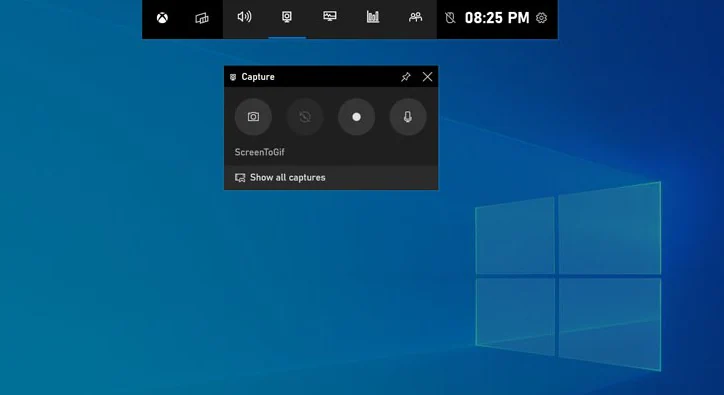
Avantages :
- Intégré et facile à utiliser
- Pas besoin d'installer de logiciel supplémentaire
Limites :
- Moins personnalisable qu'OBS
- Peut ne pas prendre en charge le mode plein écran sur les anciennes configurations
2.4 QuickTime Player (macOS)
Vous pouvez enregistrer facilement votre gameplay Stardew Valley sur Mac à l'aide de QuickTime : il est intégré et ne nécessite aucune application tierce.
Pas: Ouvrir Lecteur QuickTime > Cliquez Fichier > Nouvel enregistrement d'écran > Choisissez votre micro (le cas échéant) et cliquez sur Enregistrer > Sélectionnez la fenêtre Stardew Valley ou le plein écran > Arrêtez l'enregistrement lorsque le jeu Stardew Valley est terminé.

Avantages :
- Intégré à macOS
- Facile à utiliser
Inconvénients :
- Aucune fonctionnalité avancée comme les superpositions, les pistes audio multiples ou le débit binaire personnalisé
2.5 Enregistrement sur consoles
Si vous jouez à Stardew Valley sur une console, voici comment enregistrer ou faire une capture d'écran :
Nintendo Switch :
- Pour prendre une capture d’écran, appuyez simplement sur le bouton Capture, le petit carré sur le Joy-Con gauche.
- Pour un court clip vidéo, appuyez simplement sur le bouton Capture et vous obtiendrez jusqu'à 30 secondes de séquence.
PlayStation 4/5 :
- Presse Créer (PS5) ou Partager (PS4) pour prendre une capture d'écran ou démarrer l'enregistrement.
- Personnaliser les paramètres dans Paramètres > Captures et diffusions .
Xbox Series X/S :
- Appuyez sur le bouton Xbox, puis appuyez sur X pour une capture d'écran ou ET pour enregistrer les 30 dernières secondes de votre gameplay Stardew Valley.
- Vous pouvez télécharger sur Xbox Live ou transférer sur une clé USB via l'application Xbox.
3. Comment prendre des captures d'écran dans Stardew Valley ?
3.1 Utilisation de la fonction de capture d'écran en jeu (PC uniquement)
Stardew Valley inclut une fonction de capture d'écran intégrée pour les captures de la ferme complète.
Mesures :
- Presse
F4pour prendre une capture d'écran complète de la ferme. - Le jeu enregistrera automatiquement l'image.
- Trouvez la capture d'écran à l'emplacement suivant :
- Fenêtres :
C:\Users\[YourUsername]\AppData\Roaming\StardewValley\Screenshots - macOS :
/Users/[YourUsername]/.config/StardewValley/Screenshots/
- Fenêtres :
Cette fonctionnalité est idéale pour capturer l’intégralité de votre ferme avec beaucoup de détails.
3.2 Utilisation de l'outil de capture d'écran de Steam
Si vous jouez via Steam :
- Presse
F12pour prendre une capture d'écran. - Après avoir quitté le jeu, accédez à Affichage > Captures d'écran dans Steam.
- Vous pouvez gérer, télécharger ou rechercher le dossier local de vos images.
3.3 Utilisation de l'outil Impr écran ou Capture d'écran (Windows)
Pour plus de contrôle ou des moments spontanés :
- Presse
PrtScpour copier votre écran dans le presse-papiers. - Collez dans Paint ou un autre éditeur d'images et enregistrez.
- Ou utiliser Outil de capture / Capture et esquisse pour les captures d'écran sélectives (Windows + Maj + S).
3.4 Utilisation des raccourcis de capture d'écran macOS
- Presse Commande + Maj + 4 pour sélectionner la zone souhaitée à capturer.
- Presse Commande + Maj + 3 pour faire une capture d'écran en plein écran.
4. Bonus : extraire des captures d'écran de vidéos avec Sparkit
Si vous avez enregistré votre gameplay et que vous souhaitez capturer des images haute résolution par la suite, utilisez Sparkit .
Sparkit est un outil permettant d'extraire des captures d'écran de haute qualité et précises à l'image près à partir de vidéos. Il est idéal pour les créateurs de contenu souhaitant des images soignées à partir de séquences de jeu.
Caractéristiques :
- Aperçu image par image
- Exportation en vrac
- Maintient la résolution et la clarté
Utiliser Sparkit après l'enregistrement avec OBS ou Recordit pour capturer des images parfaites de moments mémorables dans Stardew Valley.

5. Conclusion
Immortaliser votre aventure dans Stardew Valley est plus facile que jamais grâce à une variété d'outils adaptés à tous les niveaux. Que vous soyez un joueur occasionnel cherchant à sauvegarder des souvenirs ou un créateur de contenu cherchant à se constituer un public, vous avez le choix.
- Utilisez OBS Studio pour un enregistrement complet.
- Essayer Recordit pour l'enregistrement d'écran de haute qualité le plus simple et le plus rapide.
- Utilisez Xbox Game Bar ou QuickTime pour les solutions natives.
- Prenez des captures d'écran avec les fonctionnalités du jeu, Steam ou les raccourcis du système d'exploitation.
- Extraire des images fixes de vidéos à l'aide de Sparkit pour des images de qualité professionnelle.
Alors, allez-y, plantez des panais, sympathisez avec vos voisins et enregistrez. Votre ferme mérite d'être partagée avec le monde entier.
